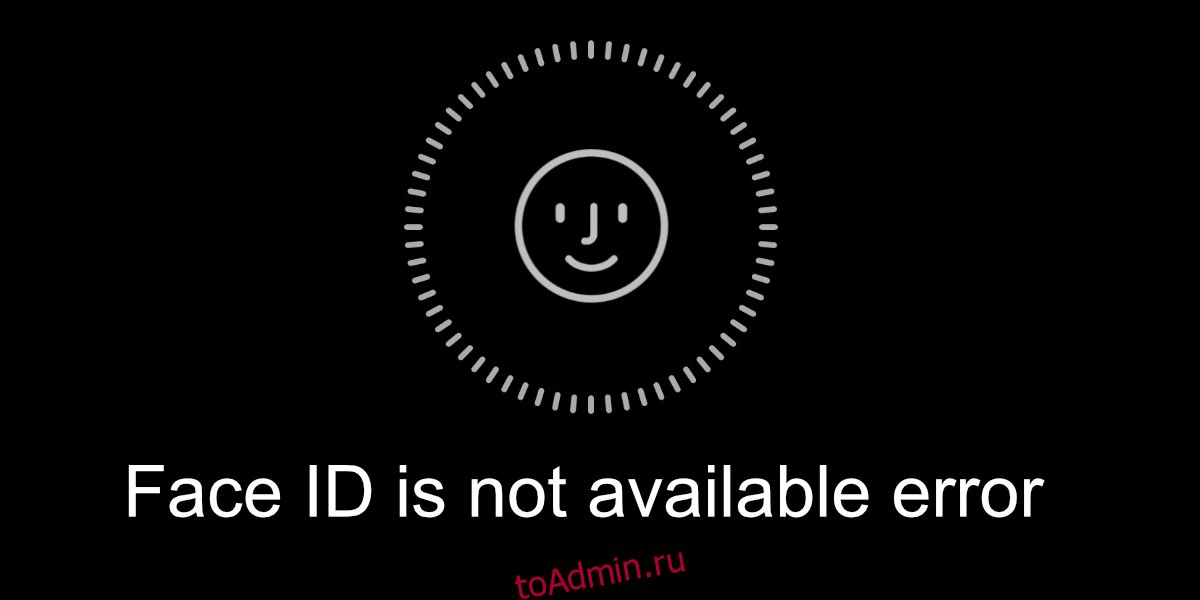Face ID — это безопасный способ заблокировать и разблокировать ваш iPhone. Как и в случае с Touch ID, если датчик не распознает вас 3-5 попыток подряд, он деактивирует Face ID, и вам придется использовать свой пароль для входа в систему. После ввода пароля вы сможете использовать Face ID снова, чтобы разблокировать телефон, заметки, Apple Pay, войти в приложения и подтвердить загрузки и платежи в App Store.
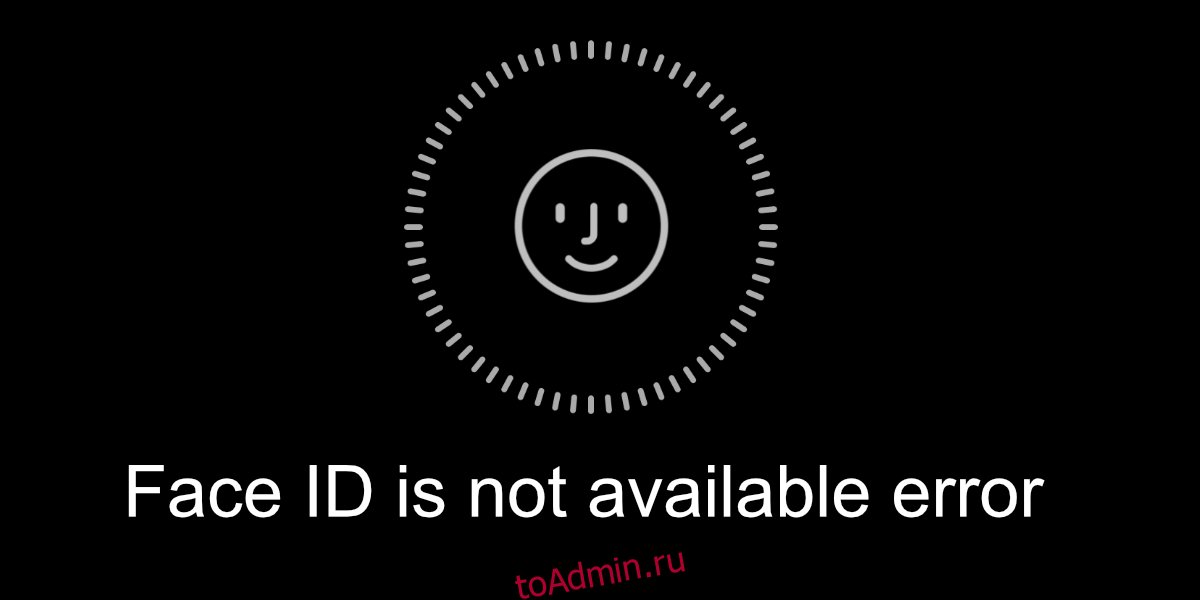
Оглавление
Ошибка Face ID недоступна на iOS
После настройки Face ID будет работать со стандартными приложениями iOS. Для сторонних приложений вам нужно будет разрешить приложению использовать Face ID, но вам нужно сделать это только один раз. Если вы пытаетесь разблокировать iPhone или войти в приложение с Face ID, но оно не работает, попробуйте следующее.
1. Сбросить Face ID
Face ID надежен и может адаптироваться к определенным изменениям внешнего вида, например, если вы носите очки или носите контактные линзы вместо очков, он все равно узнает вас. Тем не менее, если Face ID постоянно недоступен, самое простое решение — сбросить Face ID.
Откройте приложение «Настройки».
Перейдите в Face ID и пароль.
Введите код доступа к вашему телефону.
Коснитесь Сбросить Face ID.
После сброса вам придется снова настроить Face ID.
После того, как вы снова настроите Face ID, вы сможете его использовать.

2. Разрешите приложениям использовать Face ID.
После сброса настроек приложениям потребуется авторизация для повторного использования Face ID. Чтобы предоставить приложению разрешение;
Откройте приложение и коснитесь параметра Face ID.
Когда приложение предложит, разрешите ему использовать Face ID.
В качестве альтернативы, и это зависит от того, как приложение было разработано для работы с Face ID;
Войдите в приложение без Face ID, т. Е. Воспользуйтесь обычным вариантом входа.
Зайдите в настройки приложения и включите Face ID.
Разрешите приложению получить доступ к Face ID, и все будет в порядке.
Примечание: это обычно происходит с приложениями, которые имеют дело с финансами / наличными деньгами.
И последнее, что вы можете сделать, это проверить настройки приложения.
Откройте приложение «Настройки» на iOS.
Выберите приложение, в которое вы пытаетесь войти.
Убедитесь, что можно использовать Face ID.
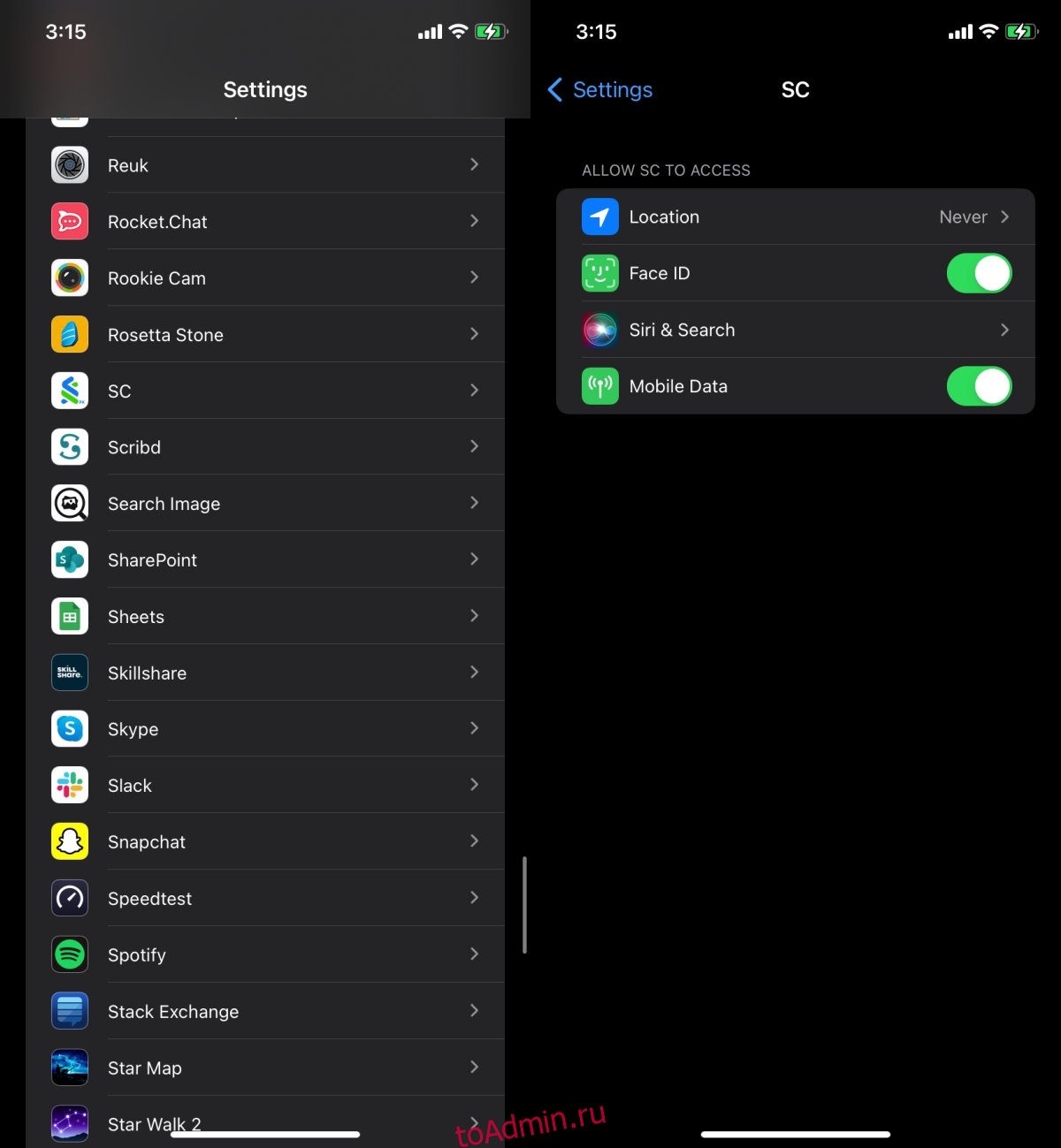
3. Обновите приложение.
Face ID — это функция, которую поддерживают приложения. Как и любая другая функция, которая может выйти из строя с обновлением приложения, Face ID тоже может сломаться. Проверьте, доступно ли для приложения обновление, и установите его. Это может решить проблему.
Откройте приложение App Store на своем iPhone.
Нажмите на изображение своего профиля в правом верхнем углу.
Прокрутите вниз и установите обновления для приложения, если они доступны.
4. Проблемы с оборудованием
Если вы отремонтировали или заменили экран вашего iPhone, Face ID теперь может быть отключен на вашем телефоне. Вы мало что можете с этим поделать. Квалифицированный специалист может исправить это, но это может стоить дорого. Единственная альтернатива — дождаться обновления iOS. Apple блокирует Face ID на телефонах после замены их экрана, но собирается прекратить делать это с помощью обновления программного обеспечения. Время выхода обновления неизвестно, так что сейчас это может быть игра в ожидании.

Заключение
Face ID работает при слабом освещении и работает намного быстрее на новых моделях iPhone. Проблемы с оборудованием — единственное, что может его повредить или вывести из строя. Если вы недавно уронили свой телефон или его ремонтировали, возможно, именно поэтому Face ID не работает.